[Фактическое тестирование] Скрипт Selenium решает проблему случайной всплывающей рекламы.
Добро пожаловать к прочтению полезных статей по тестированию и разработке:
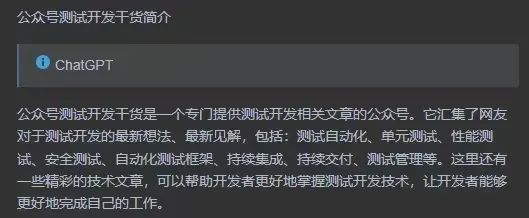
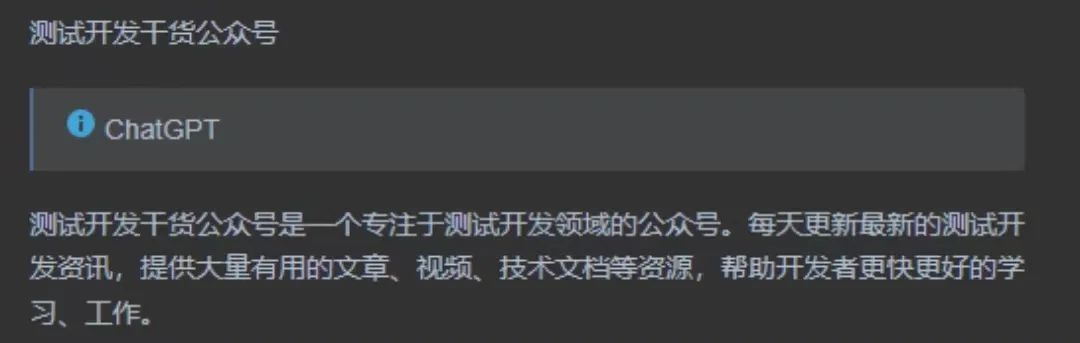
Начальный текст: ---------
Selenium реализует сценарии автоматизации пользовательского интерфейса через цели операций веб-драйвера.
Но всегда есть проблема, которая очень беспокоит, а именно появление различных случайных и непредсказуемых всплывающих рекламных объявлений. После появления таких рекламных объявлений необходимо нажать кнопку «х» или «Если они не закрыты». , последующие сценарии не будут работать должным образом, что приведет к сбою всех вариантов использования. Давайте поделимся некоторыми решениями сегодня
1. Многие студенты могут установить попытку в коде сценария страницы, на которой часто появляются рекламные объявления. Когда сценарий на странице внезапно не может запуститься, они думают, что появляется всплывающее окно, а затем сразу же закрывают всплывающее окно. в коде окна, затем закройте и перезапустите вариант использования. На самом деле это действительно может решить проблему, если оно заблокировано и недостаточно элегантно или не отличается особой надежностью. Но нельзя отрицать, что это самое простое решение, которое можно реализовать и придумать.
2. Настройте подпотоки для патрулирования, а основной поток должен запускать скрипты. Подтема отвечает за поддержание окружающей среды. Если появится всплывающее окно, просто закройте его. Конечно, подтему можно продолжать расширять. Например, если вы обнаружили всплывающее окно и сделали снимок экрана, сделайте простое заключение и запишите его, прежде чем закрывать. Кроме того, подпоток может также предоставлять различные другие вспомогательные функции для запуска скрипта основного потока, что эквивалентно копированию вашего игрового персонажа. Привлечение кормилицы определенно даст двойной результат с половиной усилий.
Тогда, когда подпоток патрулирует, он, естественно, не может совместно использовать объект драйвера с основным потоком. В противном случае драйверу придется одновременно выполнять сценарий варианта использования и все время смотреть на случайную всплывающую рекламу, что приводит к тому, что подпоток патрулирует. значительно замедлит скорость выполнения. Таким образом, дочерний поток может выбрать запуск другого объекта драйвера. Теперь снова возникает вопрос: может ли новый драйвер управлять браузером драйвера основного потока? В обычных условиях это невозможно контролировать. Если только вы не настроите его по следующим идеям:
1. Запускаем браузер командой При запуске необходимо указать порт. Только при запуске команды можно добавлять параметры порта.
2. Создайте параметры элемента запуска в начале сценария, затем добавьте адрес отладки и установите для него порт до 127.0.0.1: это приведет к тому, что драйвер не будет создавать новый браузер, а будет напрямую управлять браузером, запущенным по вашей команде. .
3. Используйте библиотеку потоков для создания потока. Содержимое предназначено для создания нового экземпляра драйвера в качестве подпотока для помощи. То есть, когда True используется для постоянной проверки всплывающих окон в течение всего срока службы сценария. После проверки он мгновенно отключится. Я лично проверял, и он работает хорошо.
4. Вы можете запускать свой основной поток так, как хотите, и вам вообще не нужно беспокоиться о всплывающих окнах. Конечно, есть два потока, и есть вспомогательный поток, который постоянно контролирует, который действительно будет потреблять. больше системных ресурсов. Поэтому рекомендуется инкапсулировать его в соответствующий класс и добавить управляемые функции создания и завершения. Его можно включить при соответствующих обстоятельствах, например, когда выполняются случаи использования, в которых может возникнуть реклама. Условия завершения также могут быть разнообразными. Например, после нескольких кликов по рекламе вспомогательная тема автоматически закроется.
Наконец, вот элемент управления подпотоком и демонстрационный код браузера:
from selenium import webdriver
import time
from selenium.webdriver.common.by import By
from selenium.webdriver.chrome.options import Options
options = Options()
options.add_experimental_option("debuggerAddress", "127.0.0.1:6789") #Ручная команда для запуска браузера требует установки порта 6789 : --remote-debugging-port=6789
import threading
def a():
driver = webdriver.Chrome(options=options)
while True:
try:
driver.find_element(By.ID,'идентификатор закрытого всплывающего окна').click()
driver.switch_to.alert.accept()
except:
pass
time.sleep(1) # Время мониторинга сканирования
# Выходите из условий вождения и создавайте их сами
driver.quit()
t1 = threading.Thread(target=a)
t1.setDaemon(True) #Daemon thread, чтобы после завершения основного скрипта Ветка также закончится.
t1.start()
# Здесь вы можете нормально написать свою основную тему Сценарий
driver = webdriver.Chrome(options=options)
driver.get('')
...
Неразрушающее увеличение изображений одним щелчком мыши, чтобы сделать их более четкими артефактами искусственного интеллекта, включая руководства по установке и использованию.

Копикодер: этот инструмент отлично работает с Cursor, Bolt и V0! Предоставьте более качественные подсказки для разработки интерфейса (создание навигационного веб-сайта с использованием искусственного интеллекта).

Новый бесплатный RooCline превосходит Cline v3.1? ! Быстрее, умнее и лучше вилка Cline! (Независимое программирование AI, порог 0)

Разработав более 10 проектов с помощью Cursor, я собрал 10 примеров и 60 подсказок.

Я потратил 72 часа на изучение курсорных агентов, и вот неоспоримые факты, которыми я должен поделиться!
Идеальная интеграция Cursor и DeepSeek API

DeepSeek V3 снижает затраты на обучение больших моделей

Артефакт, увеличивающий количество очков: на основе улучшения характеристик препятствия малым целям Yolov8 (SEAM, MultiSEAM).

DeepSeek V3 раскручивался уже три дня. Сегодня я попробовал самопровозглашенную модель «ChatGPT».

Open Devin — инженер-программист искусственного интеллекта с открытым исходным кодом, который меньше программирует и больше создает.

Эксклюзивное оригинальное улучшение YOLOv8: собственная разработка SPPF | SPPF сочетается с воспринимаемой большой сверткой ядра UniRepLK, а свертка с большим ядром + без расширения улучшает восприимчивое поле

Популярное и подробное объяснение DeepSeek-V3: от его появления до преимуществ и сравнения с GPT-4o.

9 основных словесных инструкций по доработке академических работ с помощью ChatGPT, эффективных и практичных, которые стоит собрать

Вызовите deepseek в vscode для реализации программирования с помощью искусственного интеллекта.

Познакомьтесь с принципами сверточных нейронных сетей (CNN) в одной статье (суперподробно)

50,3 тыс. звезд! Immich: автономное решение для резервного копирования фотографий и видео, которое экономит деньги и избавляет от беспокойства.

Cloud Native|Практика: установка Dashbaord для K8s, графика неплохая

Краткий обзор статьи — использование синтетических данных при обучении больших моделей и оптимизации производительности

MiniPerplx: новая поисковая система искусственного интеллекта с открытым исходным кодом, спонсируемая xAI и Vercel.

Конструкция сервиса Synology Drive сочетает проникновение в интрасеть и синхронизацию папок заметок Obsidian в облаке.

Центр конфигурации————Накос

Начинаем с нуля при разработке в облаке Copilot: начать разработку с минимальным использованием кода стало проще

[Серия Docker] Docker создает мультиплатформенные образы: практика архитектуры Arm64

Обновление новых возможностей coze | Я использовал coze для создания апплета помощника по исправлению домашних заданий по математике

Советы по развертыванию Nginx: практическое создание статических веб-сайтов на облачных серверах

Feiniu fnos использует Docker для развертывания личного блокнота Notepad

Сверточная нейронная сеть VGG реализует классификацию изображений Cifar10 — практический опыт Pytorch

Начало работы с EdgeonePages — новым недорогим решением для хостинга веб-сайтов

[Зона легкого облачного игрового сервера] Управление игровыми архивами


